Зміст:
Спосіб 1: Можливості Windows
В операційній системі є ціле різноманіття інструментів для створення скріншотів, особливо в актуальній Windows 10. Якщо у вас немає мети створювати красиво оформлені скріншоти і достатньо просто робити їх трохи інформативними, можете скористатися будь-яким з доступних системних засобів.
Клавіша Print Screen
Клавіша Print Screen присутня абсолютно на всіх клавіатурах. Вона відповідає за створення скріншота, і це найпростіший метод, до якого вдається більшість користувачів. Ви можете як створити скріншот у фоновому режимі, так і помістити його в буфер обміну, а потім вставити в програму, яка підтримує зображення. Розглянемо обидва варіанти, але спочатку для новачків покажемо розташування самої клавіші.
У старих ноутбуків Самсунг клавіша Print Screen називається Prt Sc і розташована окремо приблизно так, як показано на наступному зображенні.
У нових моделях вона має аналогічне скорочення — Prt Sc — і зазвичай поєднана з іншою клавішею (в більшості випадків це Insert).
Варіант 1: Швидке збереження
Більш-менш просунуті користувачі знають, що при натисканні Prt Sc візуально нічого не відбувається. Справа в тому, що якщо натиснути тільки цю клавішу, знімок екрану опиниться в буфері обміну, звідки його потрібно буде витягти, відредагувати і зберегти.Однак якщо у вас немає потреби в редагуванні, можете зробити скріншот всього екрану так, що його навіть не потрібно буде зберігати вручну: все буде зроблено автоматично.
- Натисніть комбінацію клавіш Win + Prt Sc.
- Екран має затемнитися буквально на секунду, що і означає створення скріншота. Файл збережеться в системну директорію "Зображення" > "Скріншоти" з розширенням JPG.
- Як ви вже розумієте, такий спосіб актуальний тільки тоді, коли потрібно швидко зберегти якийсь матеріал без вирізання області та візуальної обробки зображення. Окрім цього, слід враховувати і те, що частину скріншотів таким чином створити не вдасться: наприклад, ви не зможете зафіксувати вікна та меню, які закриваються при натисканні комбінації клавіш.
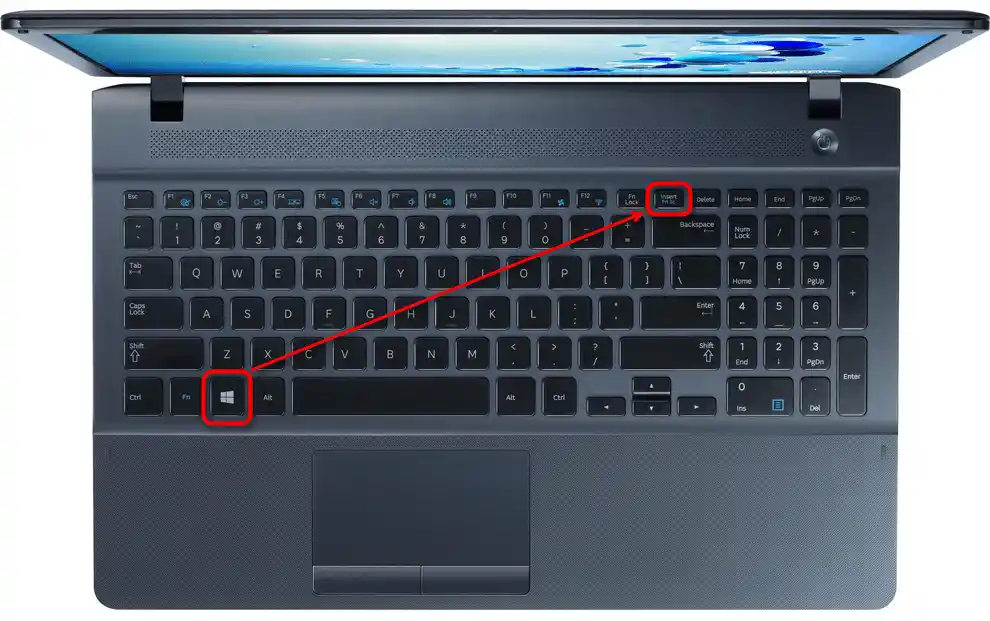
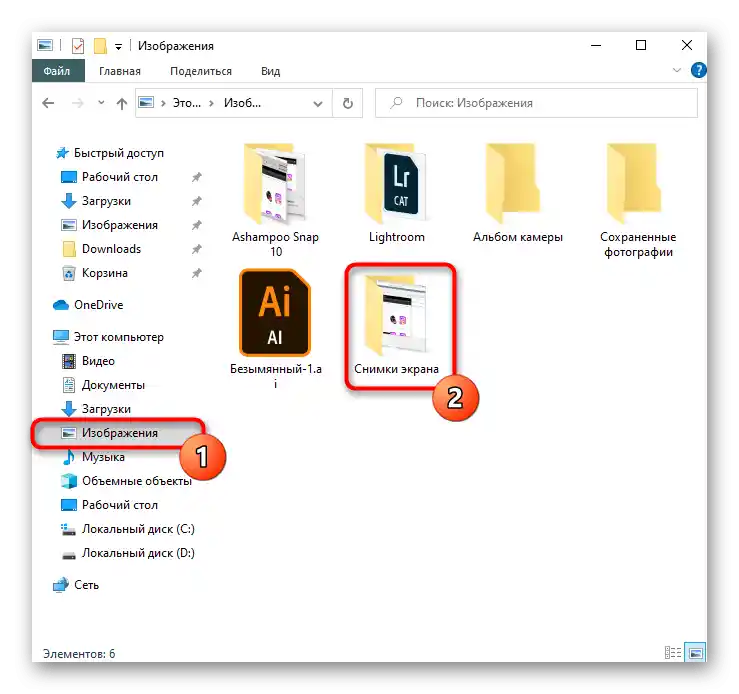
Варіант 2: Додавання скріншота в буфер обміну
Створення скріншота натисканням одиничної клавіші Prt Sc вже знайоме всім впевненим користувачам. Зображення знаходиться в буфері обміну і чекає вставки в підтримувану програму. Найчастіше для подальшої роботи з файлом користуються стандартним Windows-додатком Paint, хтось вставляє його безпосередньо в текстовий редактор типу Microsoft Word.
- Отже, натисніть клавішу Prt Sc, щоб зробити захват всього екрану, або Alt + Prt Sc, щоб "заскринити" тільки активне вікно.
- Перейдіть у ту програму, куди будете вставляти файл. Вона повинна підтримувати вставку зображень саме з буфера обміну, а не просто з "Провідника". Ми скористаємося найбільш популярним для цього додатком — вбудованим в ОС графічним редактором Paint.
- Натисніть кнопку "Вставити" або використайте гарячу клавішу Ctrl + V.
- При використанні Paint звертайте увагу на межі полотна — він має збігатися з розміром скріншота. Якщо спочатку він був меншим, після вставки зображення полотно збільшиться до розмірів вставленого файлу.Холст більшого розміру слід зменшити, потягнувши за точки-регулятори, розташовані внизу і справа, інакше після збереження ці білі ділянки також залишаться і ускладнять перегляд зображення.
- Щоб виділити або, навпаки, приховати якусь інформацію на знімку, виберіть один з доступних інструментів редактора з верхньої панелі. У Paint можна накласти текст, фігури та скористатися іншими інструментами, такими як олівець і гумка.
- Після завершення редагування натисніть на меню "Файл" і виберіть пункт "Зберегти", щоб зберегти картинку у форматі JPG, або "Зберегти як", щоб вручну вибрати одне з доступних розширень.
- Вкажіть у "Провіднику" місце, куди буде поміщено об'єкт, за бажанням змінивши його ім'я.

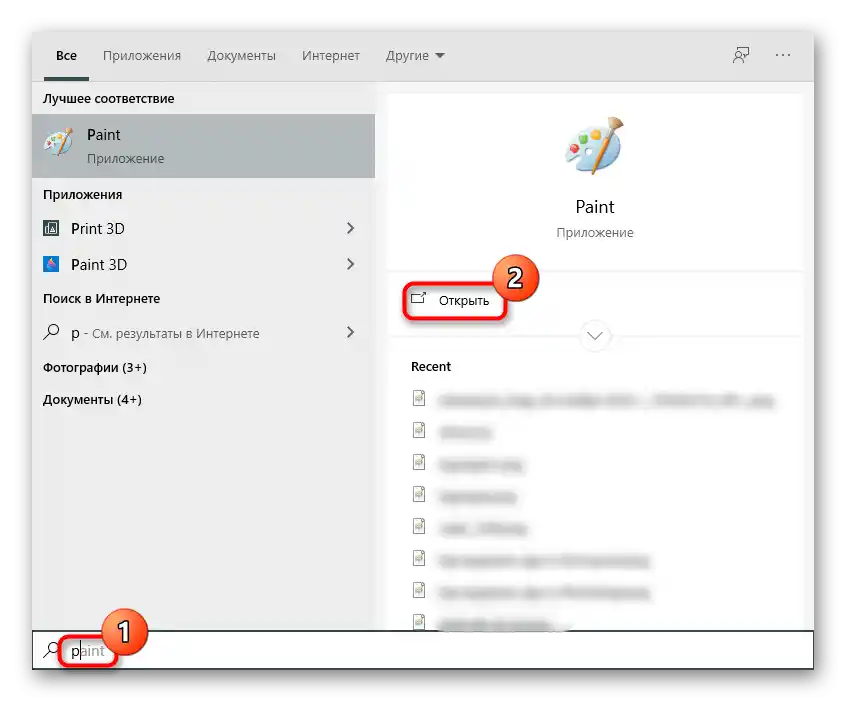
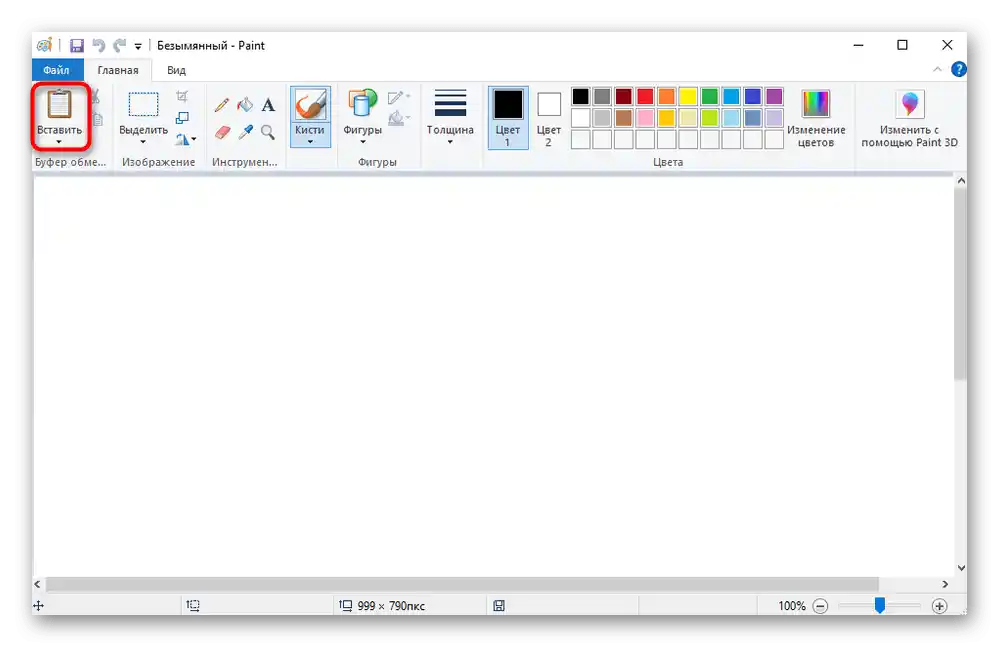
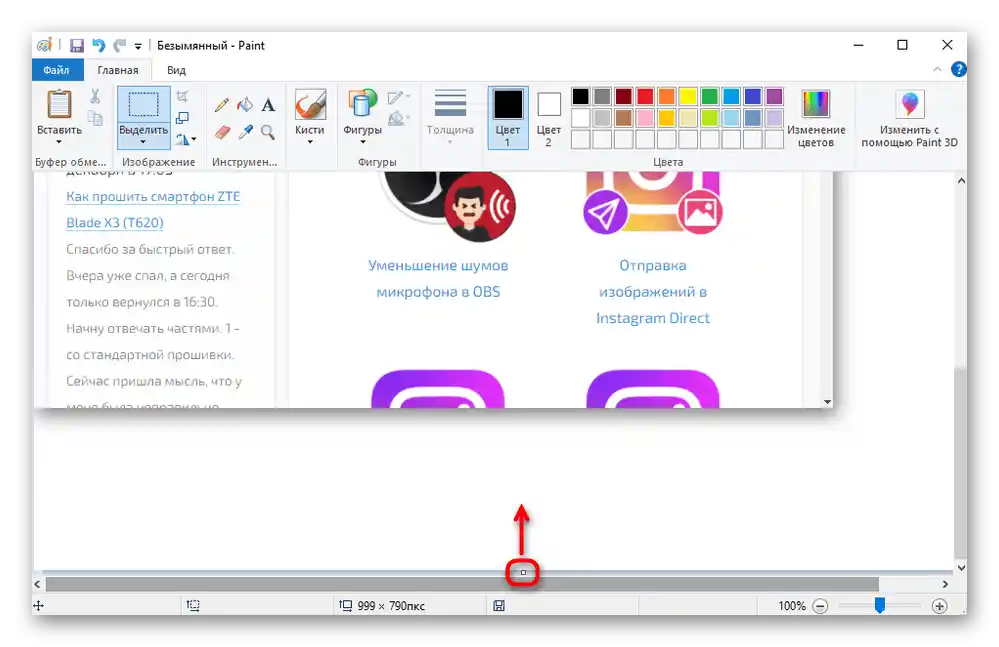
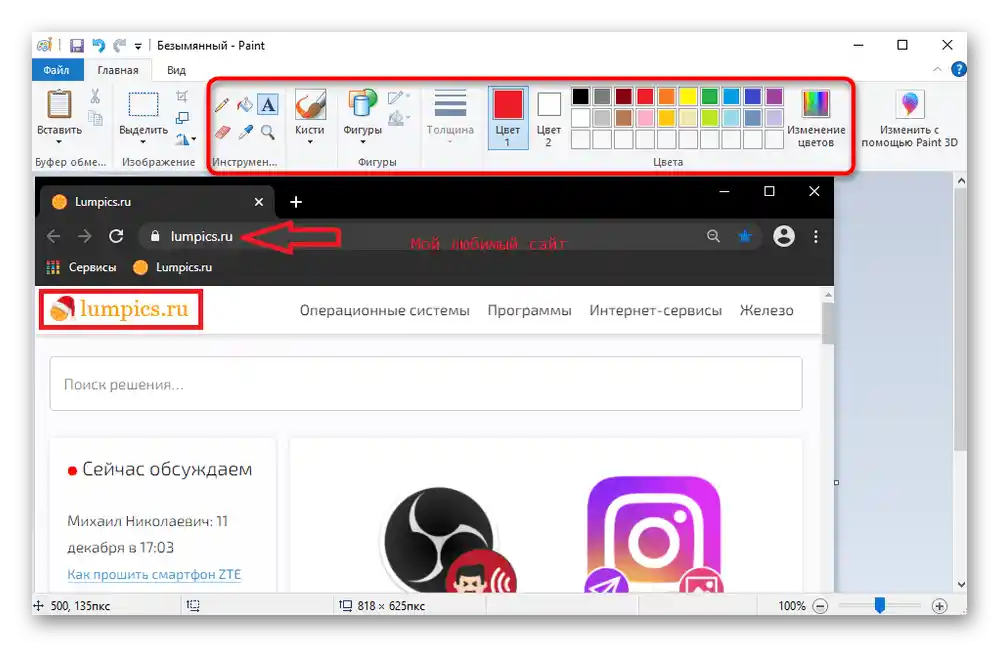
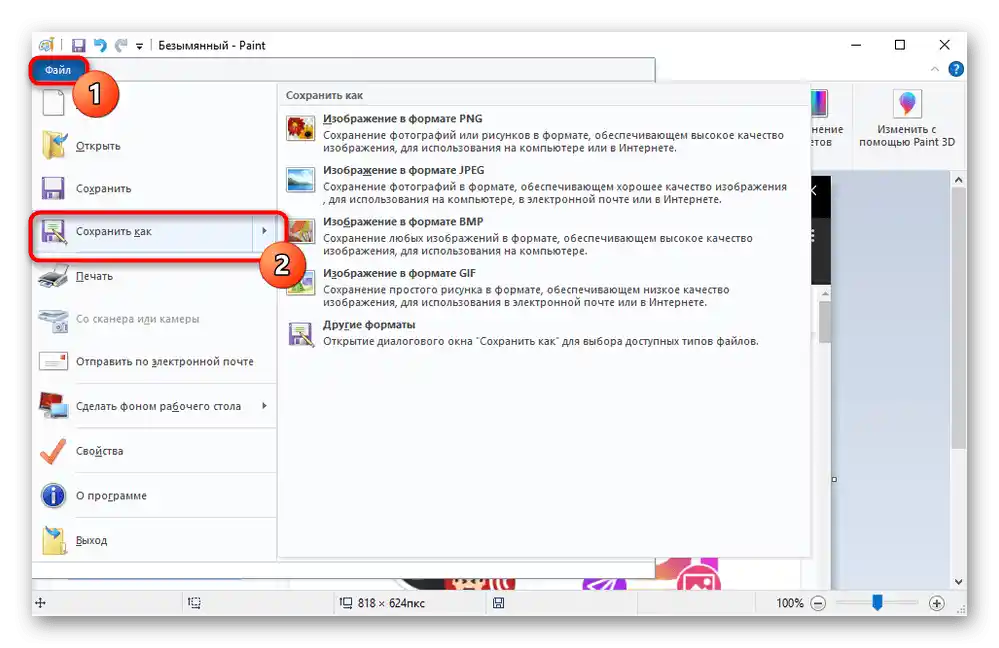
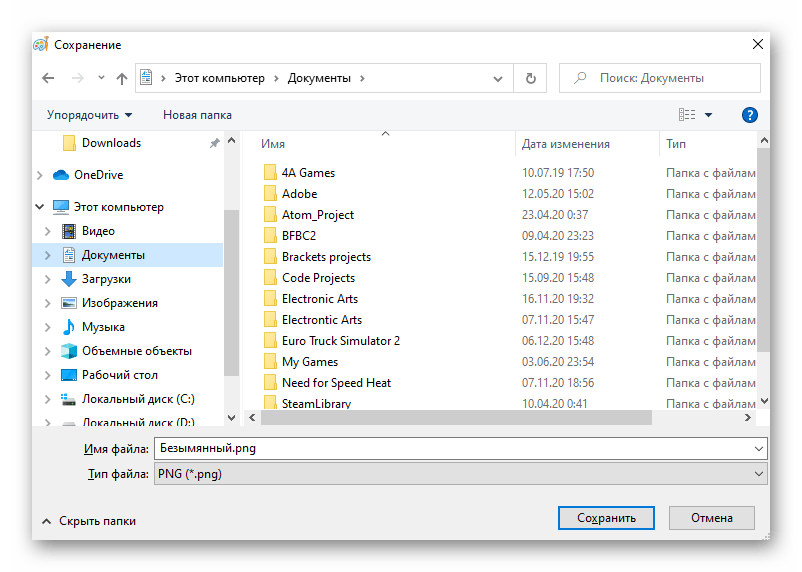
Інструмент "Ножиці"
В Windows 7 і вище є спеціальна програма для створення скріншотів, що називається "Ножиці". Серед власників Windows 10 вона вже не так актуальна, оскільки в цій версії є кілька інших альтернатив, але для користувачів менш актуальних версій "Ножиці" — єдине доступне пропозиція від Microsoft.
- Програму можна знайти в "Пуску" за назвою.
- Заздалегідь визначтеся з типом захоплення: "Произвольна форма" дозволяє мишкою довільними рухами виділити потрібну ділянку, "Прямокутник" робить те ж саме, але виділення вже буде рівне прямокутне. "Вікно" захоплює тільки те вікно з відкритих у Windows, яке ви вкажете, а "Весь екран", як вже зрозуміло, робить знімок всього екрану.
- Можливо, вам знадобиться показати яке-небудь дію, яке буде скидатись (наприклад, спливаюче вікно або контекстне меню) при спробі створити скріншот.На цей випадок встановіть затримку — програма підтримує відлік від 1 до 5 секунд.
- Тепер натисніть кнопку "Створити" для того, щоб зробити сам знімок.
- Екран підсвітиться білим кольором, і вам залишиться виділити потрібну область або вікно для захоплення.
- Інструментів для редагування тут вкрай мало: тільки олівець з невеликою кольоровою палітрою, жовтий напівпрозорий маркер і гумка.
- Результат можна зберегти у форматі PNG, JPEG, GIF або HTML, натиснувши кнопку у вигляді дискети. Звідси ж його можна надіслати в буфер обміну, щоб вставити в іншій програмі, або переслати електронною поштою за умови, що в системі налаштований поштовий клієнт.
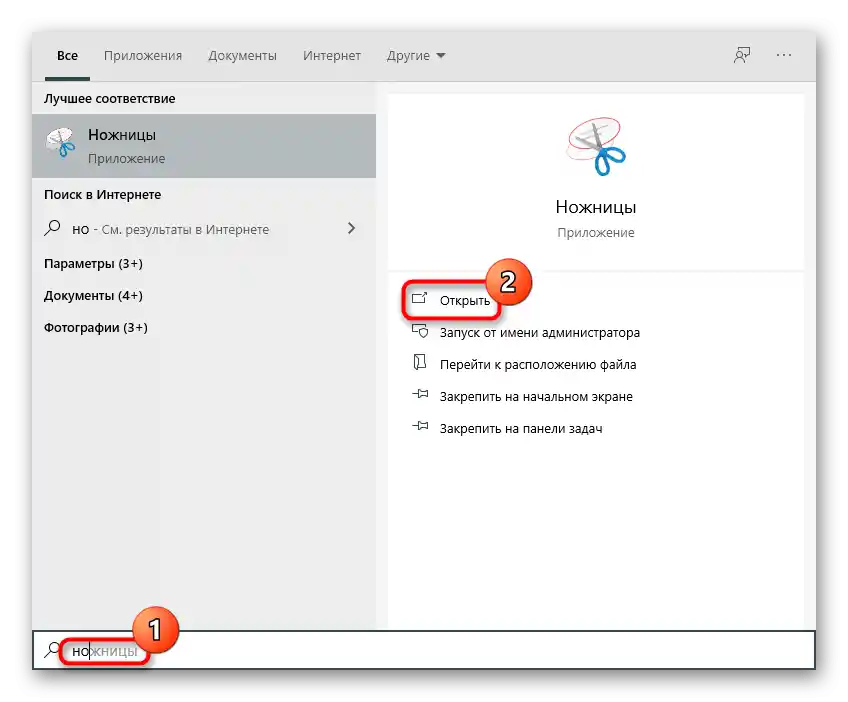
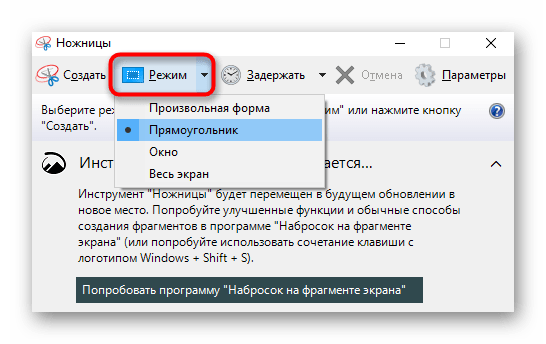
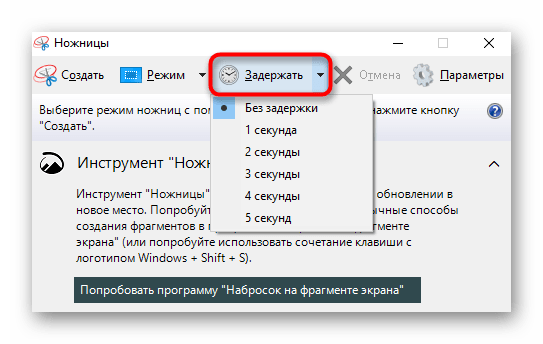
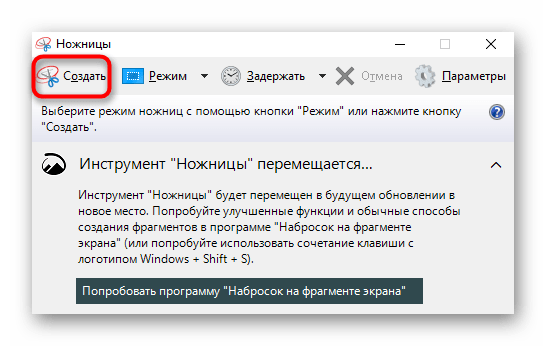
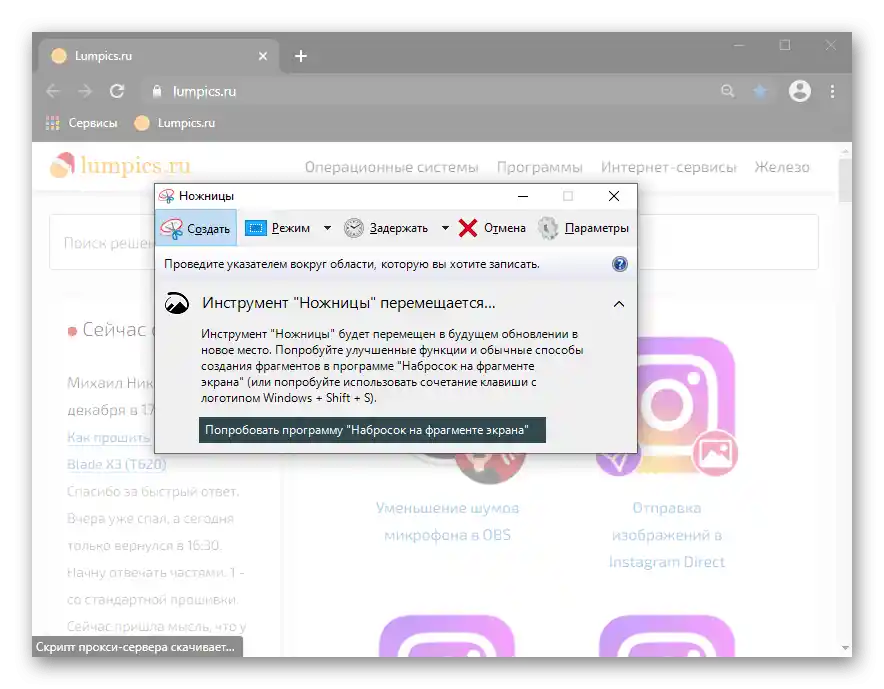
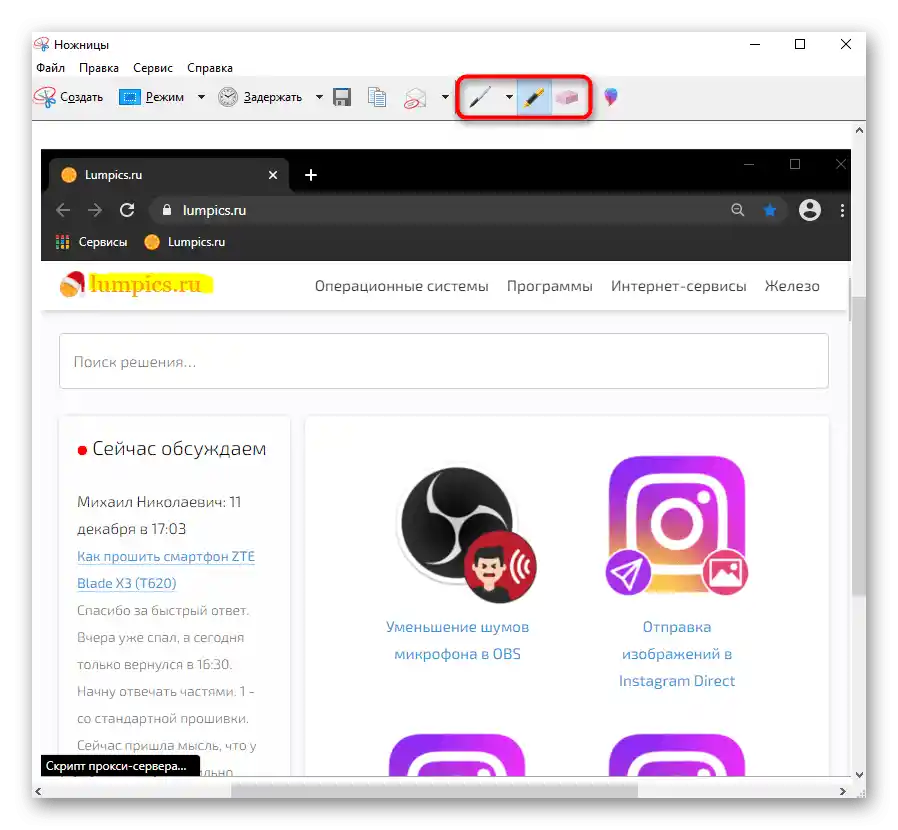
Інструмент "Набросок на фрагменті екрана" (тільки Windows 10)
У ноутбуках, де встановлена Windows 10, є ще один фірмовий додаток для роботи зі знімками екрана. Він більш приємний у використанні і оснащений трохи більшою кількістю функцій, ніж попередній.
- Швидше за все запускається програма гарячою клавішею Win + Shift + S. Після цього ви побачите, що екран затемнився — виділіть потрібну ділянку.
- Тим, кому зручніше відкривати додаток звичайним способом, або потрібно попереднє включення таймера, слід знайти його за назвою в "Пуску". Щоб встановити затримку, клікніть по кнопці зі стрілкою і виберіть підходящий час.
- Після натискання клавіш Win + Shift + S або кнопки "Створити" зверху з'явиться панель з типами захоплення. Тут можна перемикатися між довільним і прямокутним виділенням області, захопленням одного вікна або всього екрана.
- Як тільки скріншот буде створено, у правій частині дисплея відобразиться плитка від "Центра сповіщень Windows", що повідомляє, що файл був поміщений у буфер обміну. Частіше за все його потрібно відредагувати і зберегти як файл, тому натисніть на сповіщення, щоб перейти до редактора.
- Для редагування тут є ручка, маркер і олівець — регулюйте їх колір і товщину пера.Якщо дисплей ноутбука підтримує сенсорний ввід, можете скористатися і ним. Невдале виділення можна стерти гумкою або натиснути класичну гарячу клавішу Ctrl + Z. На цій же панелі є інструмент додавання лінійки та транспортира, щоб за допомогою них намалювати лінії.
- Під час редагування можете користуватися функцією зміни масштабу, а готовий файл можна зберегти на жорсткий диск, скопіювати в буфер обміну або надіслати в інше застосування.
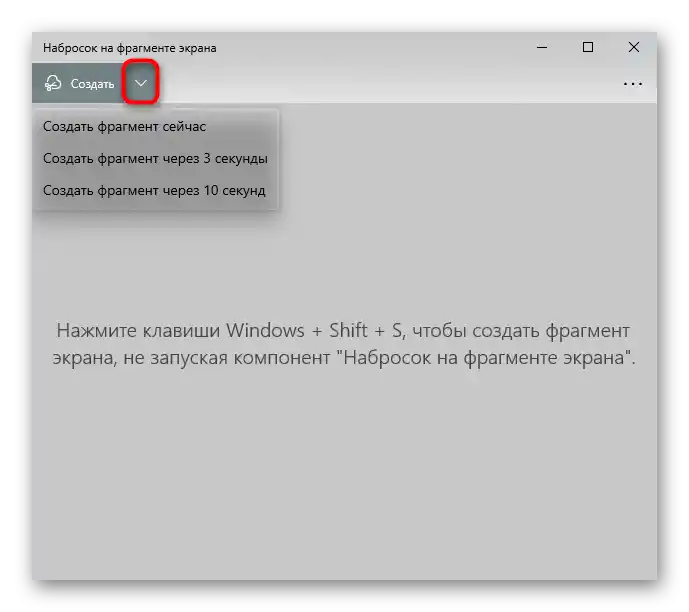
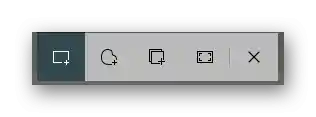
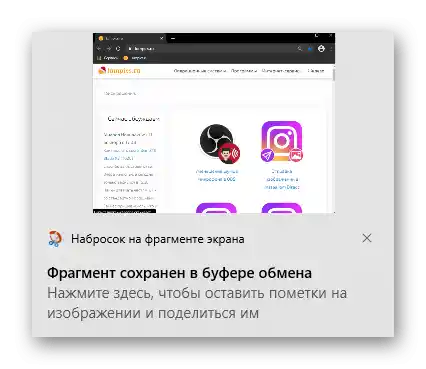
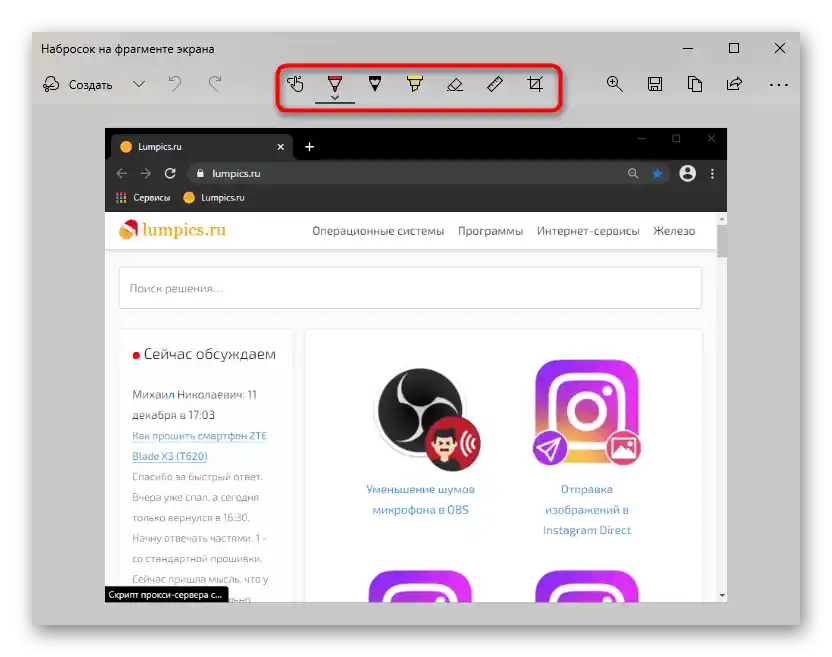
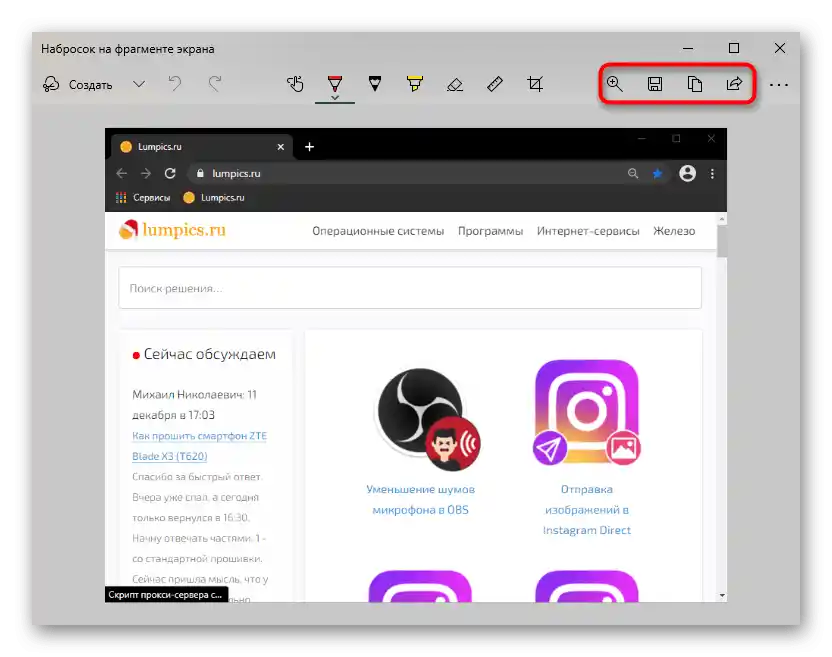
"Ігрова панель" (тільки Windows 10)
"Ігрова панель", як ви вже розумієте, призначена в першу чергу для тих, хто грає в ігри і хоче зафіксувати особливі моменти. Однак зовсім не обов'язково викликати панель під час гри — вона працює поверх будь-яких застосувань Windows. Тим не менш, користуватися утилітою має сенс лише тим, кому вона в принципі потрібна. В іншому випадку краще звернутися до будь-яких інших програм.
- Для створення скріншота через "Ігрову панель" натисніть клавіші Win + Alt + Prt Sc. Після натискання з'явиться сповіщення про збережений знімок екрану. Усі файли цього застосування зберігаються в системній папці "Відео" > "Кліпи".
- Замість гарячої клавіші можете користуватися і віджетом, однак для цього все ж знадобиться викликати саму панель. Натисніть клавіші Win + G, клікніть по кнопці додавання міні-застосунків і виберіть "Записати".
- З'явиться нове вікно, яке в майбутньому завжди буде відображатися після натискання Win + G. За допомогою нього ви можете робити скріншоти, записувати відео — і те, і інше буде знаходитися в одній і тій же папці. Для виклику вікна зі списком файлів натисніть на "Показати всі записи".
- Тут ви можете як переглядати всі скріншоти, так і перейти до їх місця зберігання на ноутбуці.
- Редагувати зображення або вибирати область захоплення перед створенням знімка не можна.Єдине, що можна зробити з уже готовим файлом — перетворити його на мем, додавши текст у верхній та нижній частині, надіслати в Twitter, видалити або скопіювати в буфер обміну.
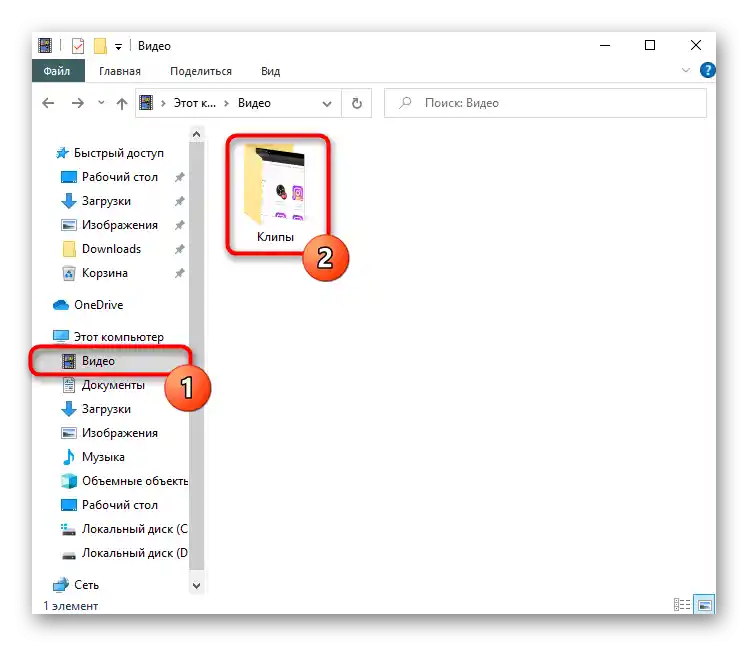
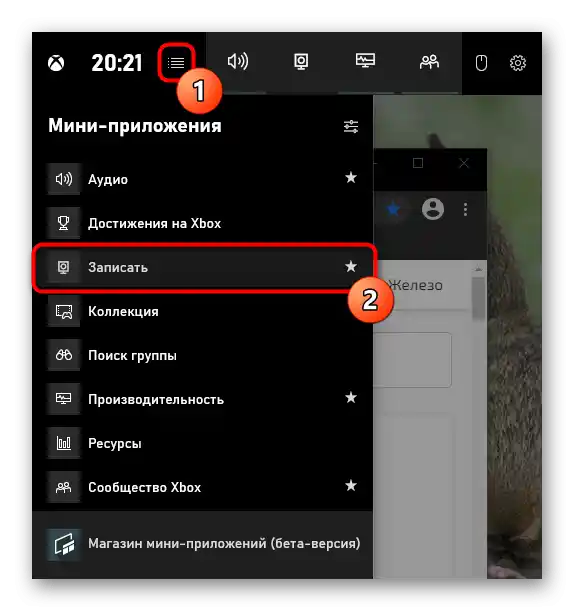
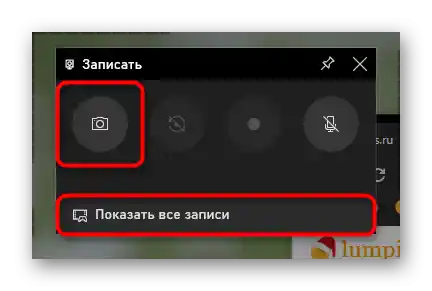
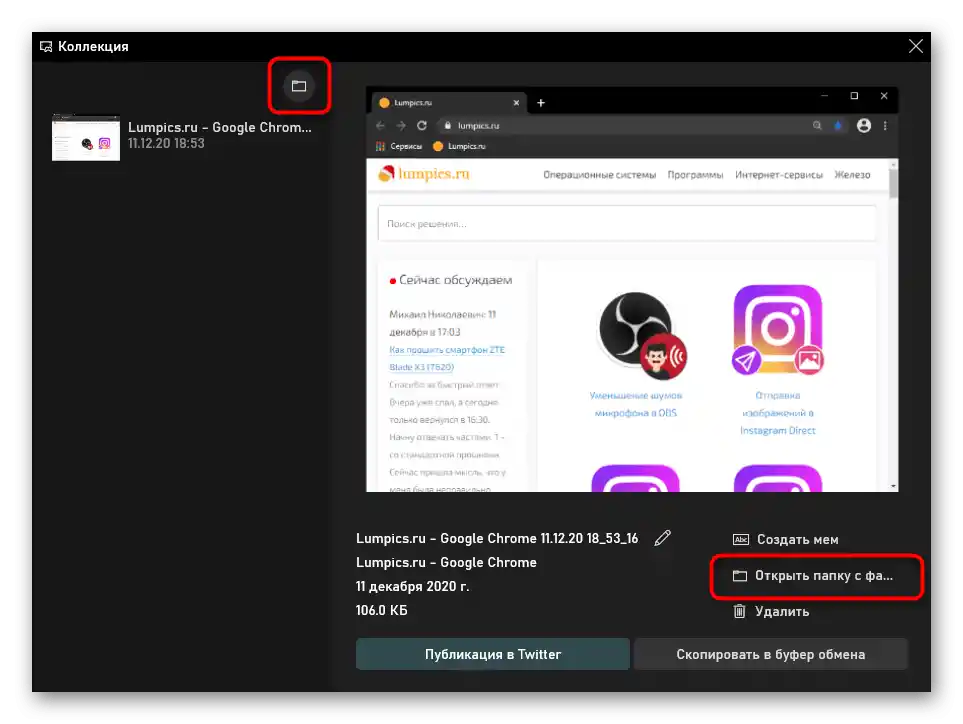
Спосіб 2: Сторонні програми
На жаль, скільки б програм для створення та роботи зі скріншотами в Windows не було, вони забезпечують лише базові потреби. Коли потрібно створювати більш інформативні та яскраві зображення для презентацій, ведення свого блогу або в робочих цілях, основних інструментів буде недостатньо. І для особистого використання та розповсюдження цей варіант — не найкращий. Значно зручніше працювати в повноцінних програмах від сторонніх розробників. Серед них можна знайти як прості повсякденні рішення, так і потужні скріншотери для виконання професійних завдань. Ми розглянемо 3 програми: від простої до багатофункціональної.
Lightshot
Лайтшот можна сміливо вважати лідируючим додатком для звичайного користувача. Воно повністю безкоштовне, оснащене всіма необхідними інструментами та має виділений сервер, куди можна завантажувати файли та ділитися коротким посиланням з друзями та колегами в месенджерах і соціальних мережах.
- Скачайте та встановіть програму на ноутбук. За замовчуванням вона буде запускатися при кожному включенні Windows — це можна вимкнути в налаштуваннях Лайтшота. Про те, що програма запущена, ви дізнаєтеся з трея, де буде знаходитися її значок.
- До речі, в налаштуваннях можете змінити й гарячі клавіші, якщо стандартні вам не підходять. Саме ними в майбутньому ви і будете викликати додаток.
- Натиснувши одну з гарячих клавіш, виділіть область або одразу ж приступайте до редагування знімка. Для цього в програмі є дві панелі: верхня містить різноманітні інструменти для виділення, накладення тексту, кольорову палітру та можливість скасувати останню дію. На нижній розташовані функції управління файлом: надсилайте його в "хмара", зберігайте на ноутбук, діліться ним в інтернеті, надсилайте на друк.
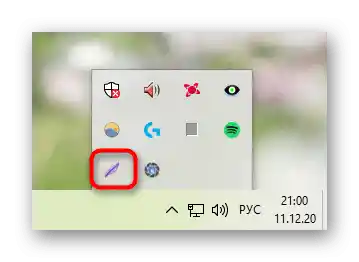
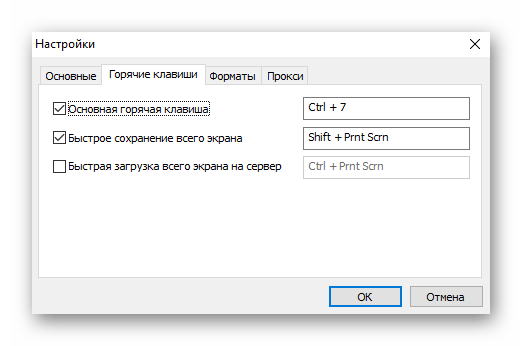
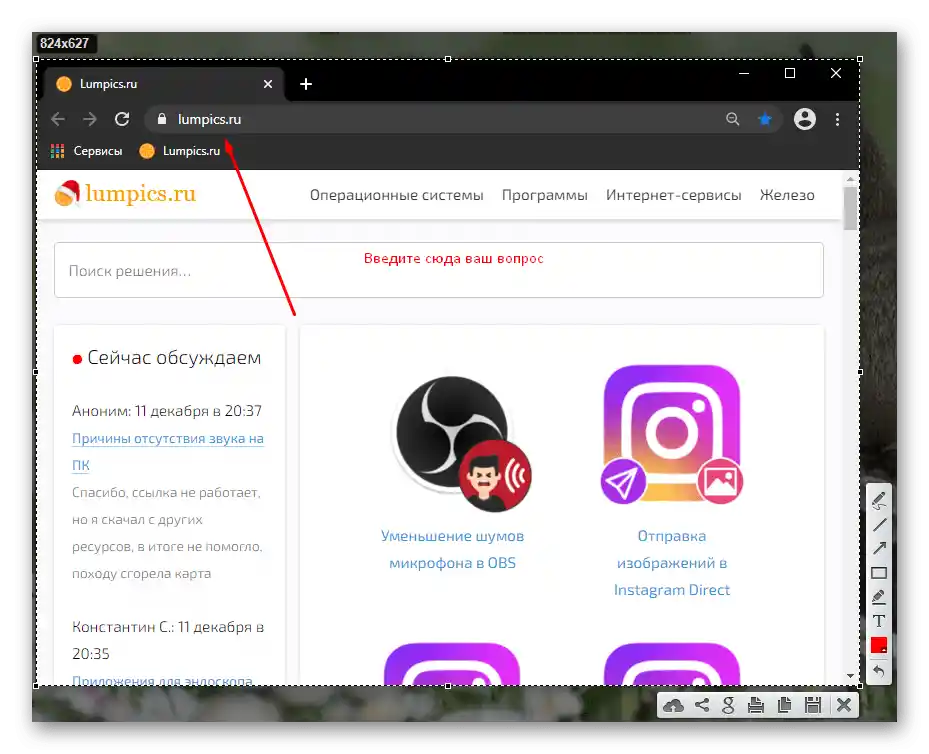
Joxi
Джокси — більш просунутий аналог для будь-якого роду користувачів. Програма оснащена тим же набором функцій, що й попередня, окрім цього
оснащена великою кількістю цікавих можливостей і дозволяє симпатично оформити скріншот.Joxi безкоштовний, але має обмеження на обсяг завантажуваних на фірмовий сервер знімків екрану в кількості 1 ГБ. Тим, хто планує зберігати в "хмарі" багато файлів, знадобиться перейти на платну версію акаунта. Проте, і безкоштовної версії вистачить більшості.
- Після завантаження та встановлення в програмі потрібно буде зареєструватися — це необхідно для створення акаунта, в який ви і будете завантажувати знімки, коли захочете поділитися ними у вигляді посилання. Реєстрація здійснюється шляхом введення електронної пошти та пароля або авторизації через одну з соціальних мереж.
- Запущений Joxi відображається в треї, одночасно виступаючи кнопкою для виклику його меню.
- При натисканні лівої кнопки миші ви відразу ж перейдете в режим виділення області екрану, а при натисканні правої відкриєте вікно з доступними функціями. Спочатку зупинимося на самому процесі створення знімка. "Фрагмент", так само як і натискання ЛКМ по іконці програми, дозволяє виділити будь-яку ділянку екрану, після чого з'являється панель інструментів. "Екран" автоматично захоплює всю область, відразу ж відображаючи панель інструментів.
- Виділяючи фрагмент області, ви зможете змінювати його в будь-який момент до збереження. Для цього регулюйте межі навіть після того, як відобразилася панель. Говорячи про самі інструменти редагування, серед інших відзначимо наявність функції нумерації та розмиття. Інші об'єкти стандартні: олівець, маркер, стрілка, лінія, коло, квадрат, накладення тексту. Колір елементів доступний для зміни.
- По завершенні оформлення натисніть кнопку з галочкою або в пустому місці екрану, щоб завантажити зображення на сервер. Після успішного завантаження посилання на нього автоматично скопіюється в буфер обміну — надішліть його особистим повідомленням або поділіться ним на своїй сторінці в інтернеті.
- Швидко повернутися до останнього створеного файлу можна, знову клікнувши ПКМ по іконці Joxi в треї: як тільки буде створено перший скріншот у поточній сесії Windows, у меню програми додадуться дві плитки. Одна відкриває завантажений файл, а друга повторно копіює посилання в буфер обміну.
- Якщо ви не хочете завантажувати файл у хмару, після редагування натисніть кнопку зі стрілкою, розташовану праворуч, для виклику меню з додатковими способами.Тут є збереження на ноутбук, копіювання в буфер обміну, відправка в одну з соціальних мереж.
- Розділ меню (про який ми говорили на кроці 2) "Історія" перенаправляє користувача на свій сайт через браузер, де йому потрібно буде авторизуватися, ввівши ті ж дані, що використовувалися під час реєстрації. У подальшому там можна керувати всіма завантаженими зображеннями. Виділяйте галочками ті, які хочете видалити або, навпаки, призначити їм ярлик. Видалення звільняє доступний простір для завантаження нових файлів, а призначення ярлика допомагає швидко орієнтуватися серед великої кількості картинок, виконуючи в подальшому пошук за якимось ярликом.
- У меню є і розділ з налаштуваннями. Обов'язково загляньте туди, щоб керувати своїм акаунтом, змінити якість створюваних скріншотів, що впливає на їх кінцеву вагу (спочатку встановлено середню якість), налаштувати поведінку Joxi при виконанні тих чи інших дій, вимкнути автозапуск разом з операційною системою, переглянути та відредагувати гарячі клавіші.
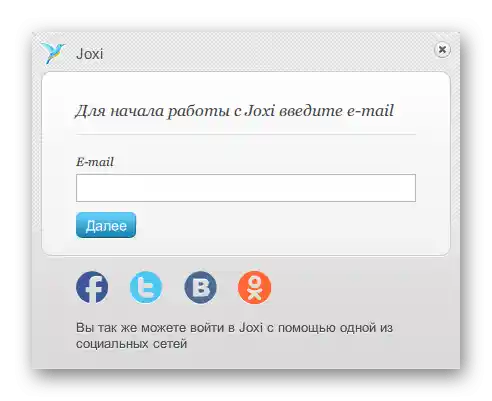
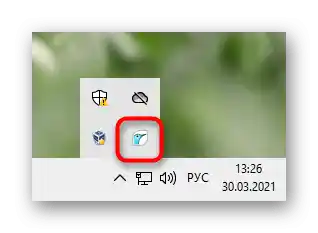

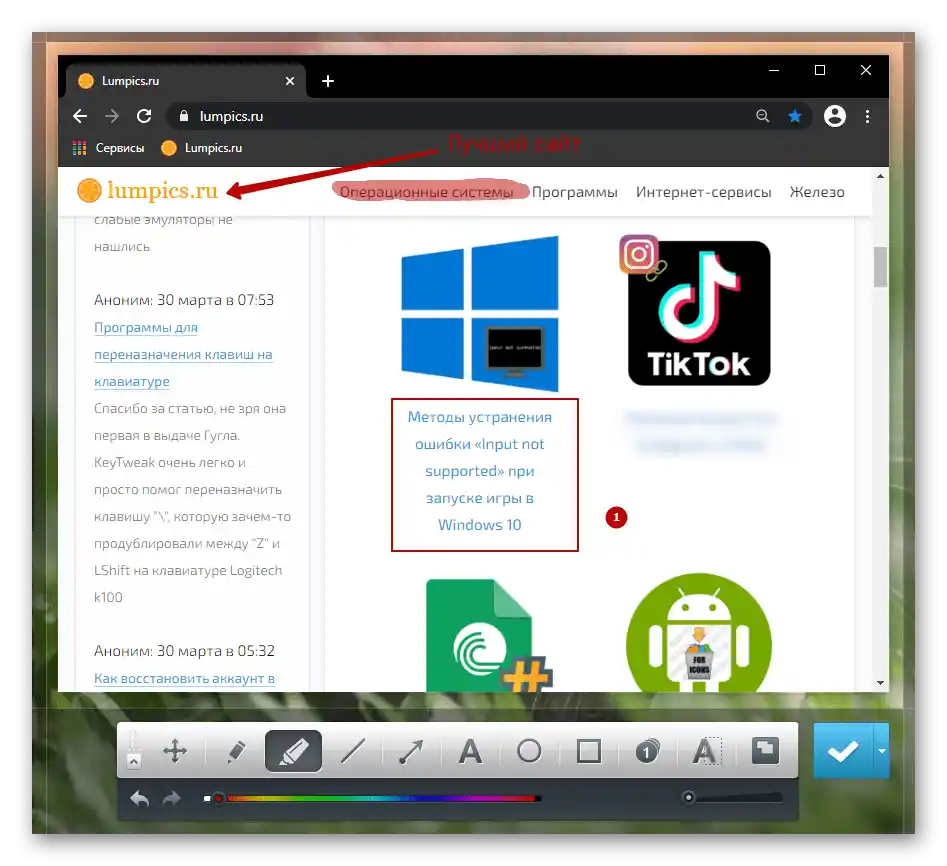
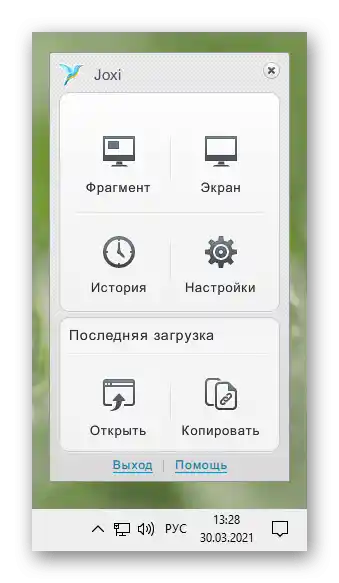
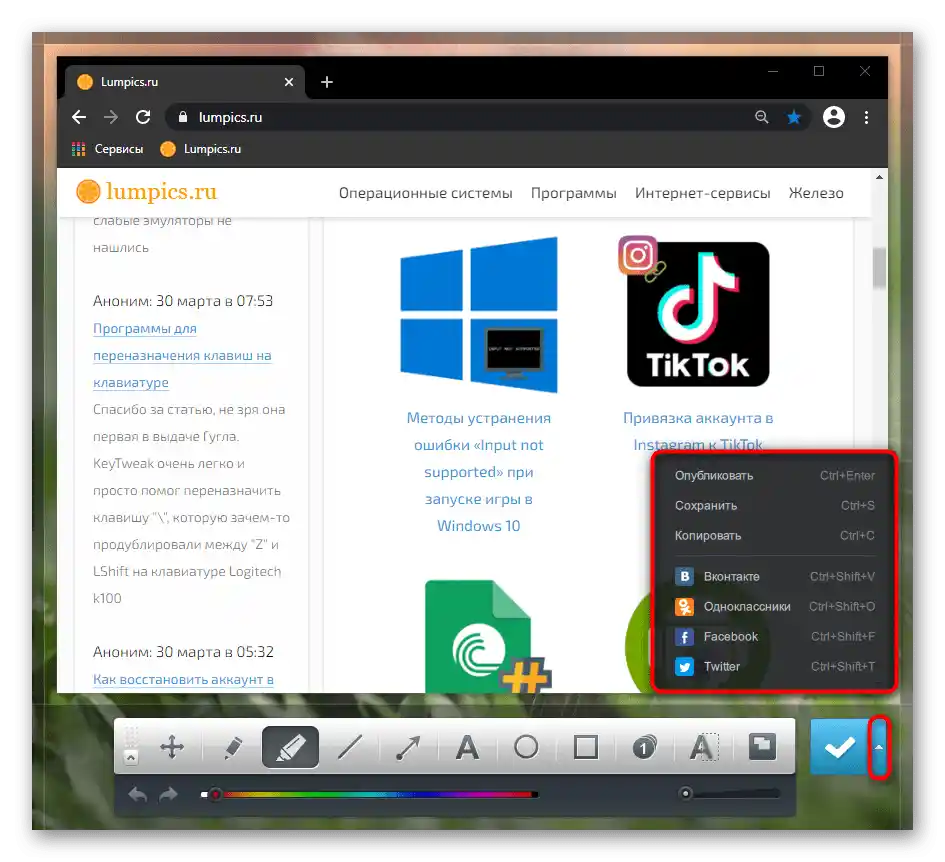
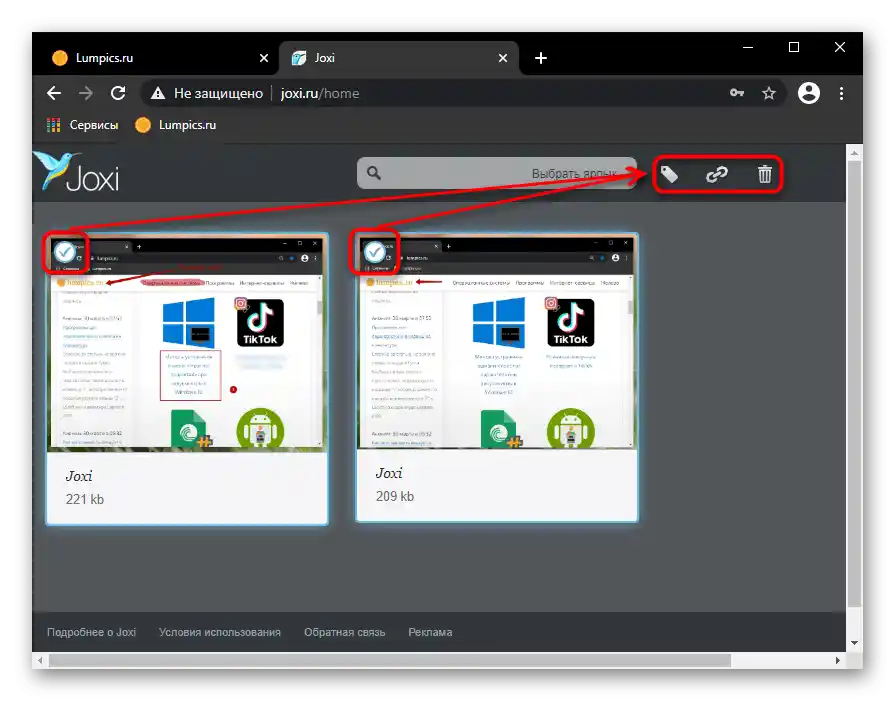
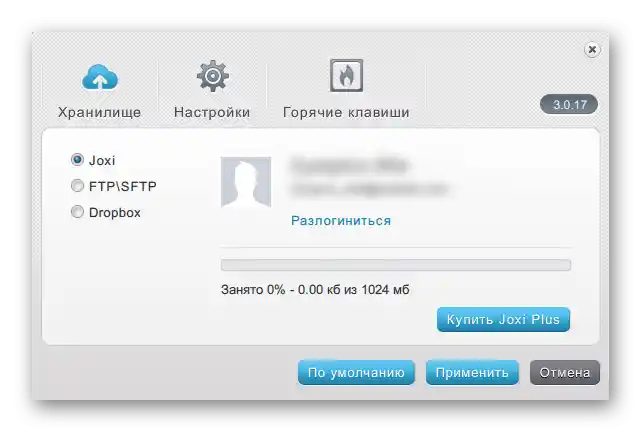
Ashampoo Snap
Ашампу Снэп — бізнес-рішення для роботи з великою кількістю скріншотів і можливістю налаштувати під себе зовнішній вигляд усіх інструментів оформлення. У неї безліч функцій і параметрів, що роблять комфортним створення та розповсюдження знімків екрану. Програма платна, але з 30-денною пробною версією.
- Після встановлення програми рекомендуємо одразу перейти в налаштування і оптимізувати її роботу під свої потреби. Це можна зробити як через кнопку в треї, так і через фірмову панель, яка згортається до невеликої смужки. За замовчуванням вона розташована в правому верхньому куті екрану.
- При наведенні курсора панель розгортається до нормального стану і дозволяє вибрати один з режимів захоплення, перейти в редактор останнього створеного знімка або в налаштування.
- Зупинятися на способах створення скріншота ще раз не будемо — це робиться так само, як і в інших програмах. Після цього ви потрапите в редактор, де є цілих 3 панелі.
- Верхня дозволяє працювати з ним як з файлом і редагувати: скасовувати/повторювати останню дію або всі зміни, регулювати масштаб, додавати тінь, рамку, курсор, дату і час, ефекти, змінювати колір фону, розмір зображення/полотна.
- Ліва містить інструменти для обробки: обрізка, пікселізація, розмиття, гумка, фігури, графічні об'єкти, нумерація, текст. Вибираючи інструмент, звертайте увагу на нижню частину екрану — там детально налаштовується його зовнішній вигляд.
- Права націлена на збереження, розповсюдження, відправку скріншота в інші програми та в мережу, включаючи фірмове хмарне сховище.


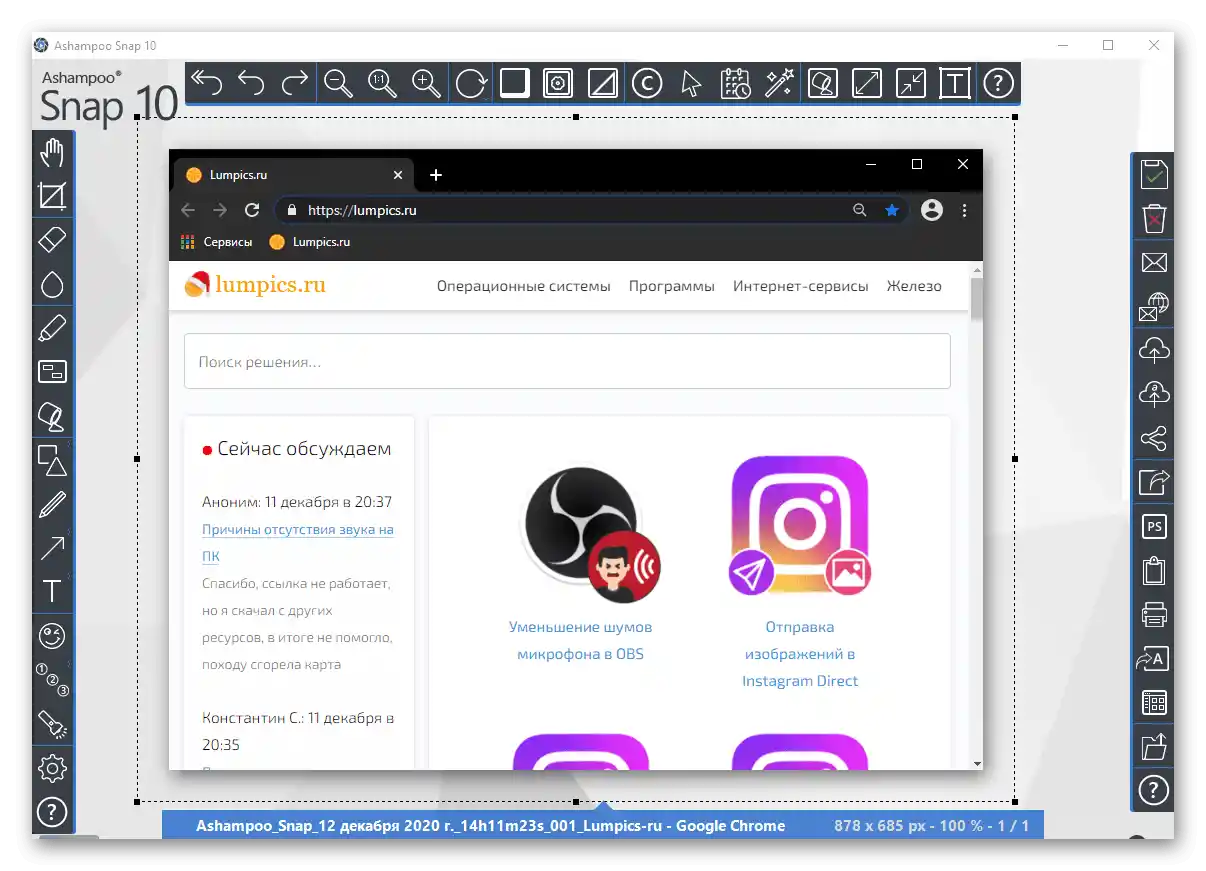
Спосіб 3: Вбудована функція в програмах
У найрізноманітніших програмах в інтерфейсі може бути функція створення скріншота. Як правило, вона є в тих додатках, де потрібно зберігати певний обсяг інформації, який неможливо скопіювати, наприклад, в редакторах і системах моніторингу. Якщо вам необхідно робити знімки екрану тільки в межах однієї програми, перевірте її меню — можливо, ця можливість вже вбудована, і до використання сторонніх програм та засобів Windows вдаватися не потрібно.
Звичайно ж, створення скріншотів є в ігрових клієнтах типу Steam. Там їх наявність обумовлена бажанням гравців зробити скріншот результатів матчу, сцени з гри або будь-якого іншого важливого моменту, щоб потім завантажити в свій акаунт або спільноту. У налаштуваннях клієнта майже завжди можна налаштувати гарячу клавішу і змінити шлях збереження файлу.
Читайте також: Як зробити скріншот в Steam
Слід враховувати, що такі скріншоти редагувати не вийде, тому при необхідності обрізати вікно до певної області або накласти на них текст, елементи виділення все одно знадобиться звертатися до спеціального ПЗ.
Браузери
Браузери — одні з програм, де можна створювати скріншоти, не користуючись засобами Windows або стороннім софтом. Оскільки дуже багато користувачів користуються ноутбуками тільки для браузера і месенджерів, встановлювати повноцінний додаток для створення скріншота з додаванням обводки або стрілки не зовсім раціонально.У цьому випадку набагато простіше підібрати невеличке браузерне розширення.
Такі доповнення є для будь-якого магазину: Google Chrome, Yandex, Opera, Edge та всі браузери на движку Chromium — Google Webstore; Opera, Yandex — Opera Addons, Mozilla Firefox — Firefox Addons. Щоб виконати нескладну обробку, достатньо Lightshot і Joxi, про які ми розповідали вище, чиї браузерні версії мало чим відрізняються від десктопних. Звісно, ви маєте право вибрати будь-яке інше розширення на свій смак.
В деяких браузерах є й власна функція створення скріншота. Далі ми покажемо, як це робити в трьох веб-оглядачах.
Opera
У Опери найякісніша реалізація цього процесу.
- Кнопка створення скріншота знаходиться в адресному рядку. Натисніть її, коли будете на сторінці, яку хочете зберегти як зображення.
- На вибір пропонується прямокутне виділення області з можливістю прокрутки вниз, захоплення всього вікна (інтерфейс браузера захопити не можна), або збереження сторінки у PDF-форматі.
- Кнопкою "Копіювати та закрити" знімок буде поміщено в буфер обміну, а кнопкою "Захоплення" ви зробите скріншот і зможете його відредагувати.
- Як бачите, у браузері є всі необхідні для цього інструменти: стрілка, розмиття, маркер, олівець, наліпки, текст.Тут зображення знову доступне для копіювання в буфер обміну та для збереження на пристрій.
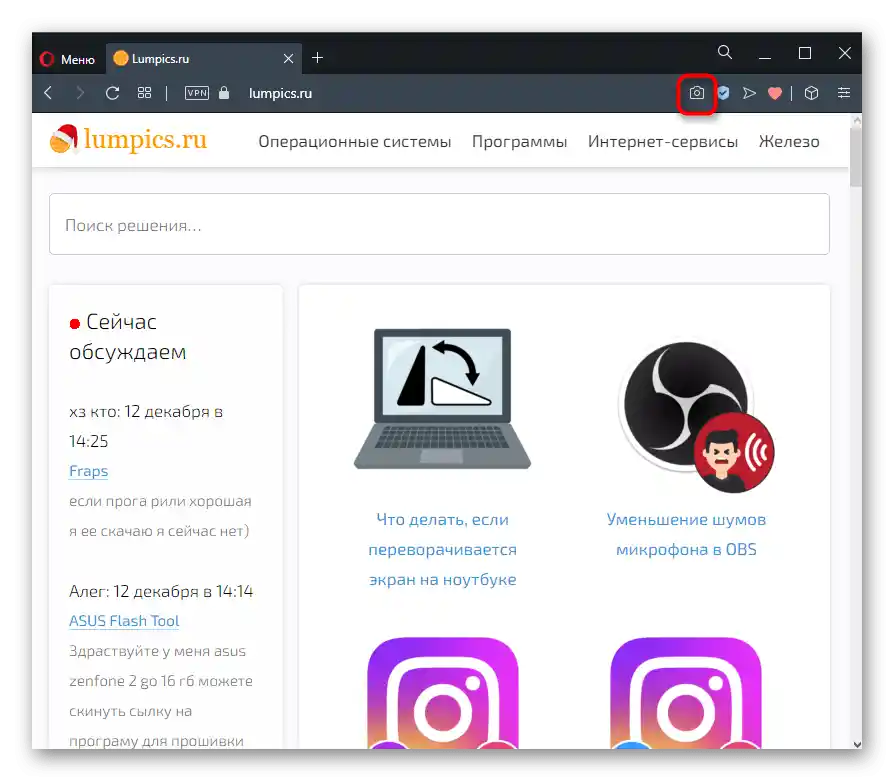
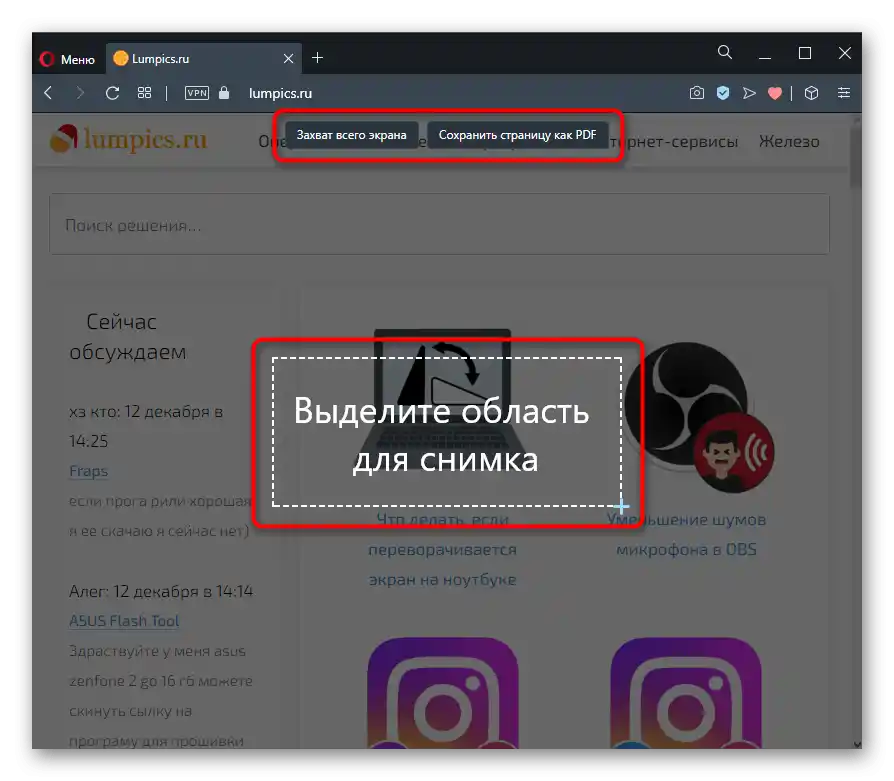
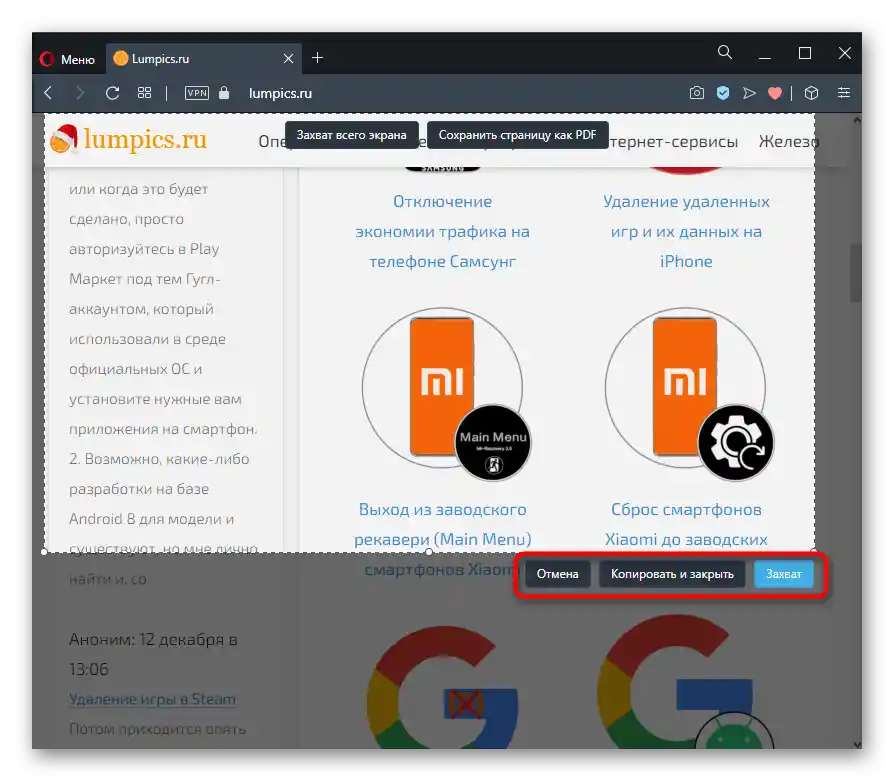
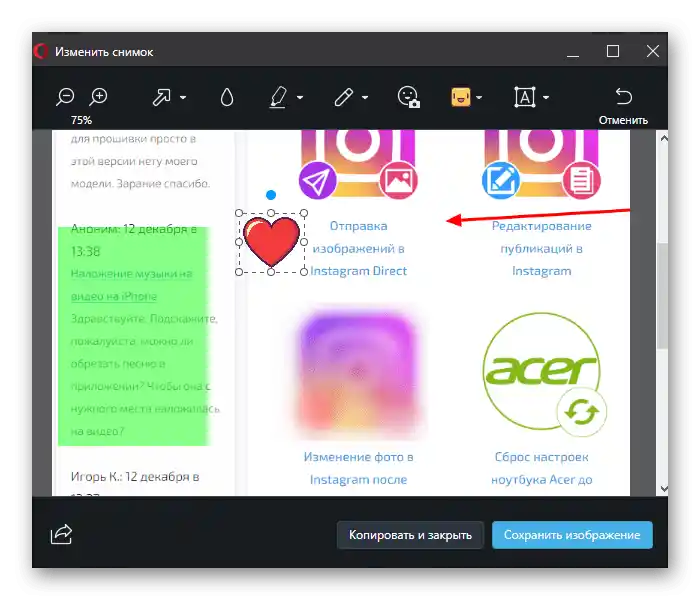
Vivaldi
Вівальді вміє робити скріншоти, однак обробляти їх — ні.
- Кнопка, що відповідає за створення скріншота, розташована на нижній панелі.
- Натисніть її, щоб змінити тип захоплення та розширення майбутнього файлу.
- Виділіть цікаву область і клікніть на кнопку з фотоапаратом у правому нижньому куті цього ділянки.
- Файл у фоновому режимі збережеться в папку з завантаженнями, вибрану в налаштуваннях браузера.

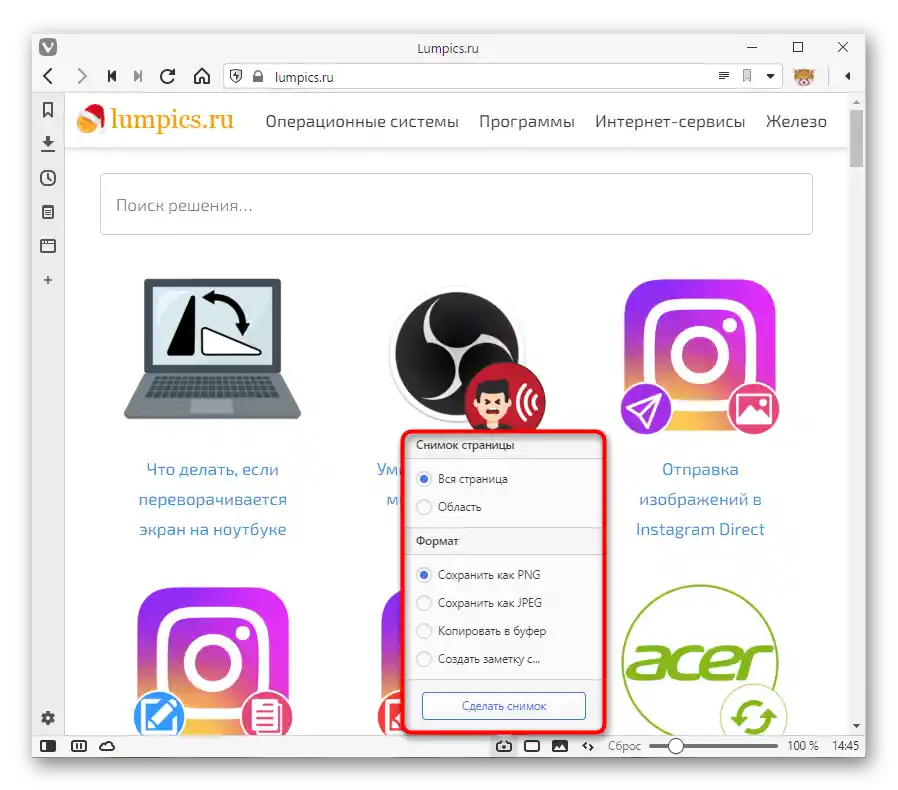
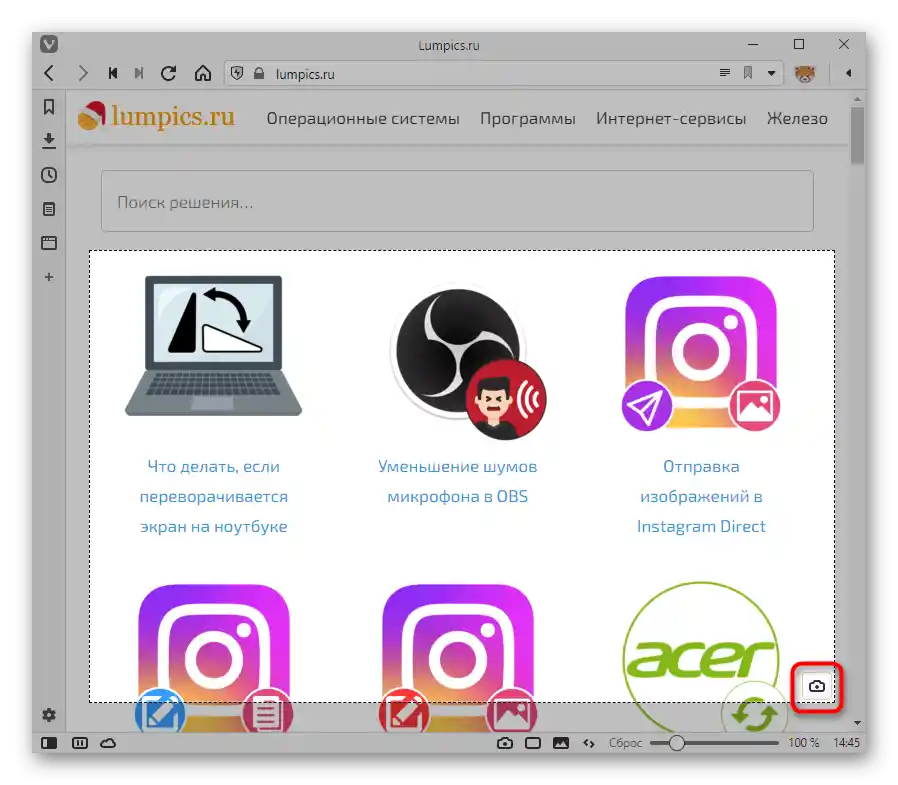
Microsoft Edge
- У браузері, створеному для Windows 10, функція створення знімка сторінки знаходиться прямо в меню (а також у контекстному меню будь-якої вкладки) або викликається комбінацією клавіш Ctrl + Shift + S.
- З'являться дві кнопки: "Вільний вибір" та "На всю сторінку". Вкажіть область самостійно або зробіть знімок всього вікна, не рахуючи самого інтерфейсу програми. Після цього файл можна скопіювати в буфер обміну або відредагувати, вибравши варіант "Додати нотатку".
- Редактор, на відміну від Опери, тут примітивний: є маркер і можливість рукописного введення тексту за допомогою сенсорного екрану. Тут же скріншот можна зберегти на ноутбук, надіслати його в інше застосування або скопіювати.
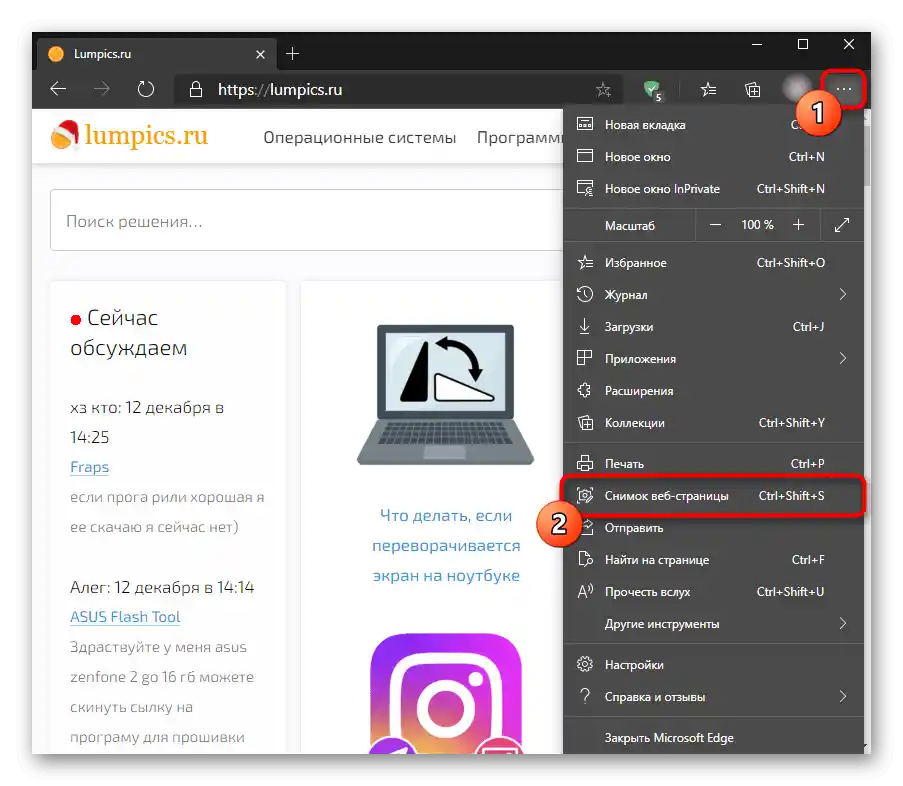
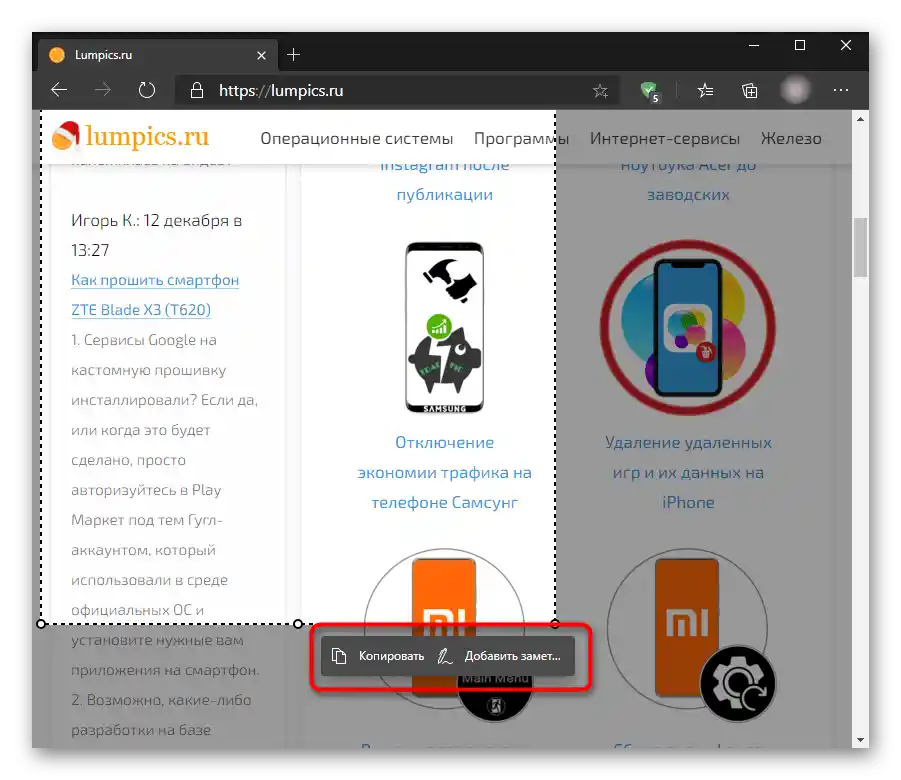
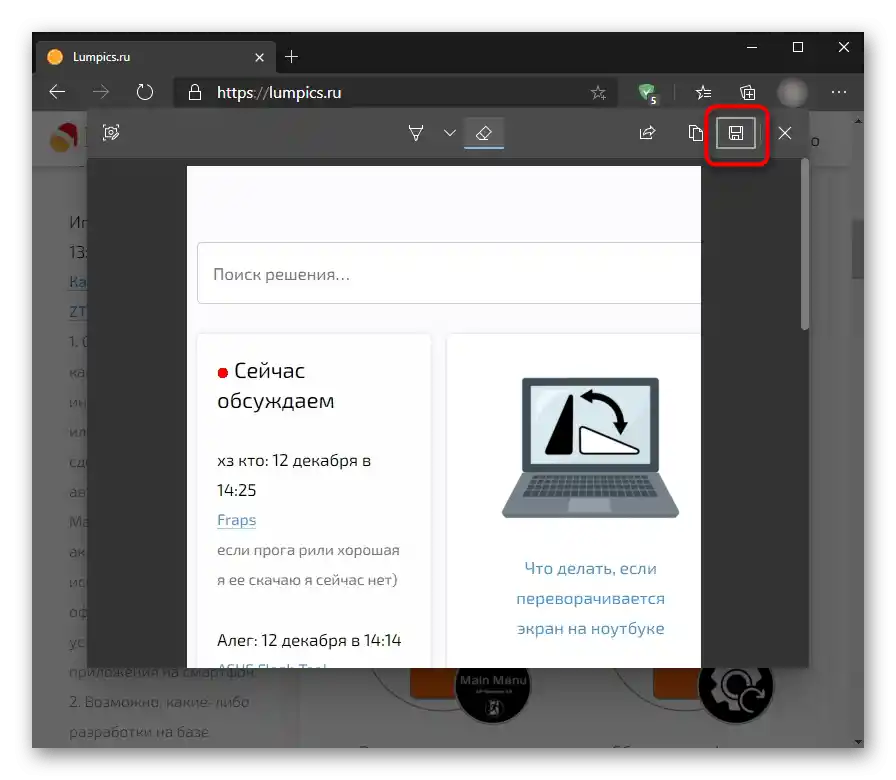
Аналогічну функцію ви знайдете і при використанні UC Browser, Maxthon, а також, можливо, деяких інших менш поширених веб-оглядачах.
Онлайн-сервіси
Специфічною заміною всім розглянутим раніше інструментам для браузера можна вважати спеціальні сайти.Вони працюють аналогічним чином з розширеннями, роблячи скріншоти лише основної області веб-браузера (без панелі інструментів, адресного рядка та інших елементів інтерфейсу). Користуватися такими сервісами має сенс тоді, коли ви робите скріншоти зовсім рідко, але при цьому хочете їх трохи обробити без запуску якихось графічних редакторів.
Про те, як створювати знімки вікна браузера через онлайн-сервіси, написано в іншій нашій статті.
Докладніше: Як зробити скріншот онлайн